WordにExcelの表をコピーする方法
Wordを起動し、Excelの指定した範囲をコピーします。クリップボードを使用する方法です。
Homeに戻る > Excel プログラムのTipsへ
実行画面
コピー元のExcelの表です。「2010年 生産実績」のタイトルもコピーします。
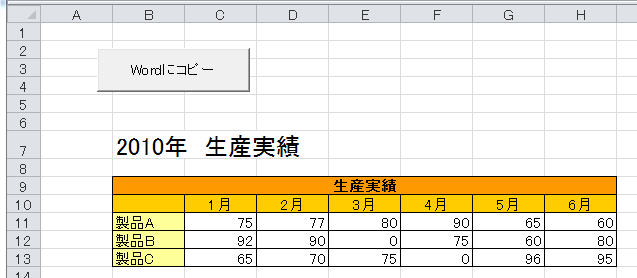
Wordに貼り付けた画面です。
シェイプではなく表形式になっています。
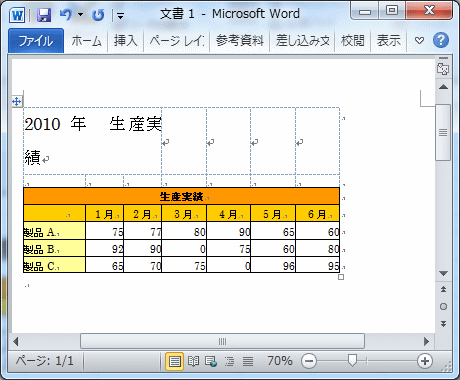
実行VBAコード
Option Explicit
Private Sub CommandButton1_Click()
Dim tobj As Object
Dim s As String
'WordのActiveXオブジェクトへの参照を作成する
Set tobj = CreateObject("Word.Application")
'表示する
tobj.Visible = True
'新規文書を作成する
tobj.documents.Add
'表をコピー
ActiveWorkbook.Worksheets("生産実績").Range("B5:H11").Copy
'表をWordに貼り付け
tobj.Selection.Paste
'終了処理
MsgBox "Wordを表示しました。"
'終了処理
tobj.Quit
Set tobj = Nothing
End Sub
Private Sub CommandButton1_Click()
Dim tobj As Object
Dim s As String
'WordのActiveXオブジェクトへの参照を作成する
Set tobj = CreateObject("Word.Application")
'表示する
tobj.Visible = True
'新規文書を作成する
tobj.documents.Add
'表をコピー
ActiveWorkbook.Worksheets("生産実績").Range("B5:H11").Copy
'表をWordに貼り付け
tobj.Selection.Paste
'終了処理
MsgBox "Wordを表示しました。"
'終了処理
tobj.Quit
Set tobj = Nothing
End Sub
Homeに戻る > Excel プログラムのTipsへ
■■■
このサイトの内容を利用して発生した、いかなる問題にも一切責任は負いませんのでご了承下さい
■■■
当ホームページに掲載されているあらゆる内容の無許可転載・転用を禁止します
Copyright (c) Excel-Excel ! All rights reserved